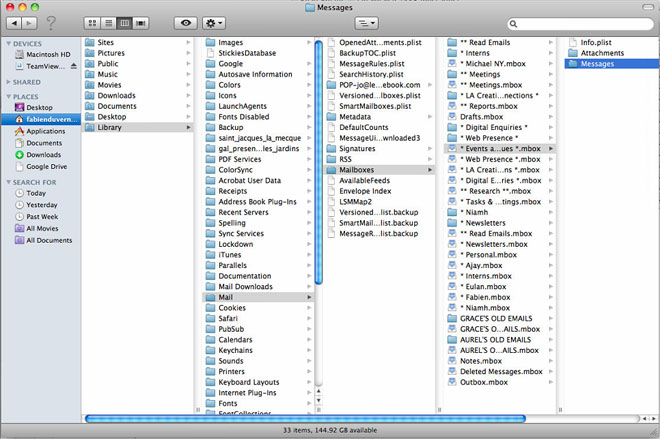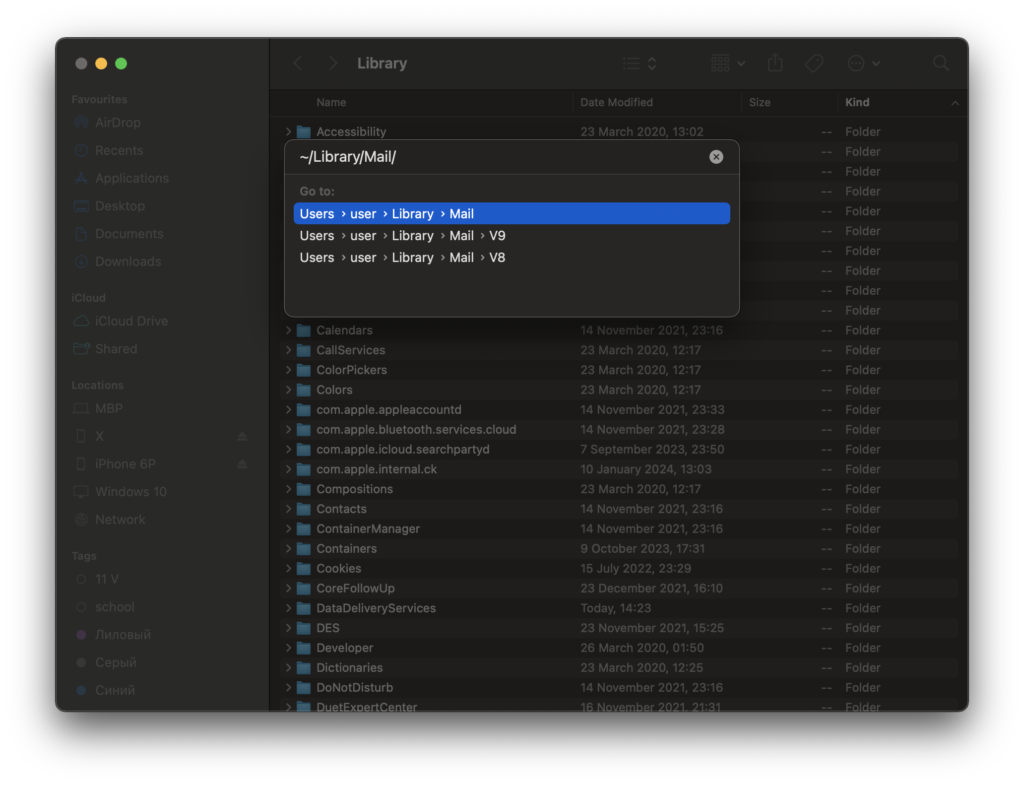Question: J'ai suivi toutes les instructions sur la façon d'archiver et de sauver Mac Mail dossiers/emails et ont enregistré un seul dossier dans ma clé USB de le tester. Quand j'ai brancher la clé USB sur le PC et lancez le logiciel, il dit qu'il peut ’ t trouver tous les fichiers se terminant par .mbox ou .mbx, même si je vois des dossiers se terminant par ce suffixe. Pouvez-vous me dire quel est le problème? Que se passe-t-il si ma demande de Mac Mail n'a pas une option de boîte aux lettres de l'Archive? Que dois-je faire si mon application Mail de Mac OS X ne me permettre pas d'archiver les boîtes aux lettres?
Réponse: Faites un clic droit sur le dossier Mac Mail contenant des e-mails et utiliser la “Boîte aux lettres à l'exportation…” possibilité de l'enregistrer dans le fichier de boîte aux lettres. Faites la même chose pour d'autres dossiers pour les archiver ensuite utiliser le principal guide de programme.
S'il vous plaît ne pas lire ci-dessous si la fonction d'exportation est disponible et vous pouvez l'utiliser.
Si la “Boîte aux lettres à l'exportation…” option n'est pas (Les anciennes versions de Mac Mail) vous devrez peut-être trouver le dossier contenant les boîtes aux lettres source. Les anciennes versions de Mac Mail de stocker les emails dans les fichiers * .emlx et ne permettent pas de les emballer dans un format de boîte aux lettres. Si vous n'avez rien à voir avec l'option d'archivage d'email. Vous devez trouver l'emplacement de la boîte aux lettres et l'utilisation du “Boîtes aux lettres” le filtre pour la poursuite de la conversion.
Remarque: Mac Mail peut créer plusieurs dossiers similaires, mais la bonne est que qui stocke les fichiers avec l'extension *.emlx. Le message de magasin selon la version de l'application Mail de Mac et édition.
Si vous devez ouvrir les fichiers Mbox d'un Apple Mail sur un système Windows, vous pouvez utiliser la visionneuse Mbox gratuite. Télécharger les ici.
Comment trouver et ouvrir le dossier où Mac Mail stocke des Emails
Procédez comme suit pour trouver et ouvrir le dossier où Mac OS X Mail v2, v3, V4 et supérieur conserve vos messages:
- Ouvrez un nouveau Chercheur fenêtre
- Allez dans votre répertoire de base à l'aide de la Domicile bouton de barre d'outils ou sélectionnez Aller | Domicile dans le menu principal
- Ouvrez la bibliothèque/Mail /Boîtes aux lettres Répertoire
Cela va ouvrir le répertoire correct où votre Mac Mail stocke les e-mails. Ce répertoire est habituellement appelé Courrier et contient plusieurs sous-dossiers nommés de la même manière que vos comptes de messagerie. Comptes POP et IMAP sont nommées avec le préfixe POP- et IMAP- respectivement. Chaque dossier de compte contient plusieurs sous-dossiers pour vos dossiers de messagerie Mac tels que Boîte de réception, Éléments envoyés etc..
Le dossier appelé Boîtes aux lettres est le principal support de stockage pour vos emails. Vous devez copier ce dossier y compris tous les sous-dossiers et les fichiers à l'intérieur pour les PC Windows et l'utiliser comme le Dossier source pour la Mac Mail Outlook Converter.
Procédez comme suit pour ouvrir le dossier où Mac OS X Courrier v1 conserve vos messages:
- Open application Finder de Mac OS
- Dans le menu principal sélectionnez “Aller” ordre du jour
- Choisir “Accédez au dossier...” élément de menu (Vous pouvez également appuyer Commande-Maj-G).
- Tapez dans “~/Library/mail/v2” (pour Mac OS X Mail 5-8)
ou “~ / Library / Mail / V3” (pour Mac OS X Mail)
C'est l'emplacement de la boîte aux lettres Mac Mail. Vous devez utiliser ce dossier comme source pour la conversion.
Téléchargez Apple Mail Converter pour convertir vos e-mails
- Configuration du système requise: SYSTÈME D'EXPLOITATION – Microsoft Windows (32 ou 64 bit), Microsoft Outlook 2000-2019 (32 ou 64 bit). Remarque: Perspective 2000-2002 doit être installé en mode groupe de travail corporatif. Perspective 2010, 2013 doit être installé en mode autonome, Click-to-run setup ne permettent pas d'importer des données.
Convertir Apple Mail en Outlook PST
- Exécutez le logiciel Mac Mail to Outlook Converter.
- Cliquez sur le bouton Parcourir et sélectionnez l'emplacement du dossier Boîtes aux lettres Mac Mail..
- Cliquez sur le bouton Analyser le dossier, puis cliquez sur le bouton Enregistrer PST..
- Saisissez le nom du fichier PST à créer et validez pour lancer la conversion.